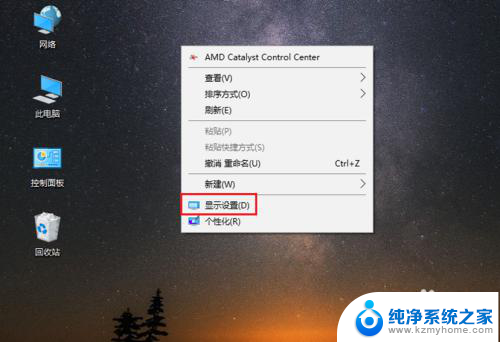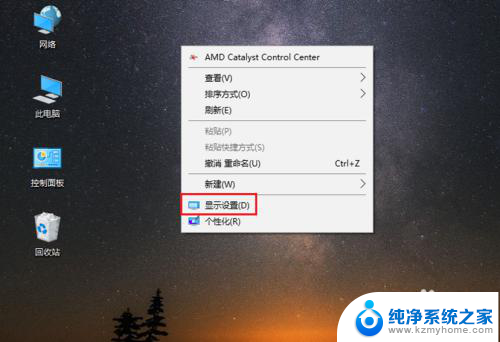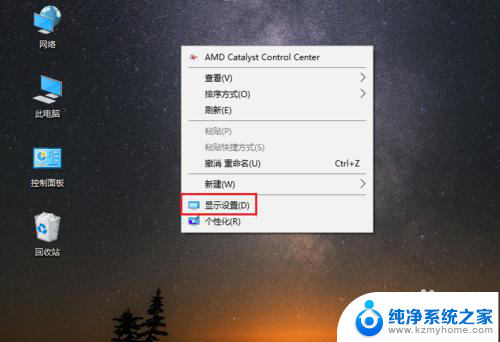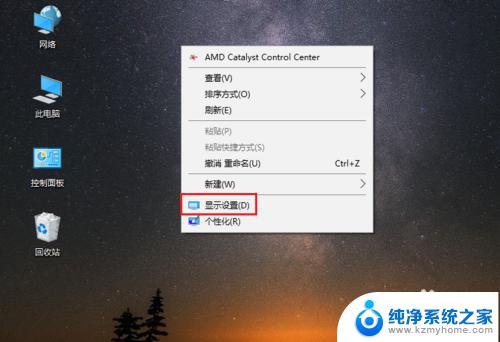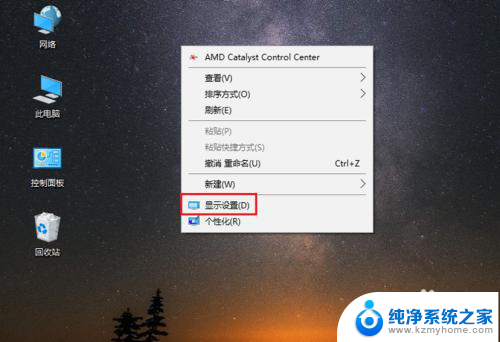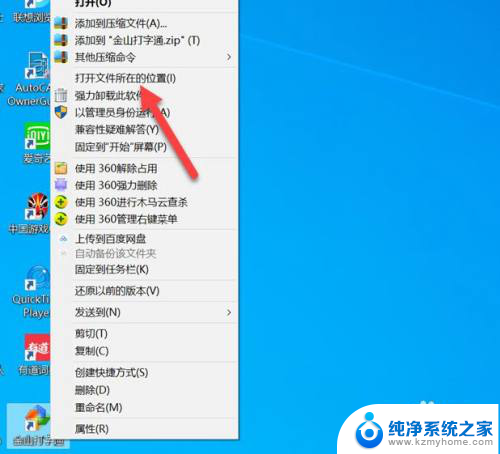电脑可以设置字体大小吗 win10电脑字体大小设置方法
更新时间:2024-04-06 16:50:03作者:yang
在使用Win10电脑时,我们经常会遇到需要调整字体大小的情况,有时候我们可能觉得字体太小看不清楚,有时候又觉得字体太大影响阅读体验。在Win10电脑上,我们可以通过简单的设置来调整字体大小,让我们的电脑界面更加舒适和符合个人喜好。接下来我将分享一些关于Win10电脑字体大小设置的方法,希望能帮助到大家。
步骤如下:
1.在电脑桌面,鼠标右击,出现窗口,点击【显示设置】。
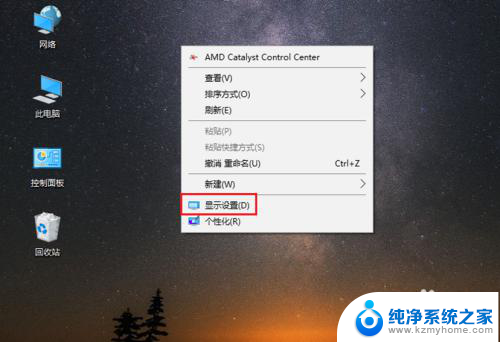
2.进入设置页面,找到【更改文本、应用等项目的大小】。
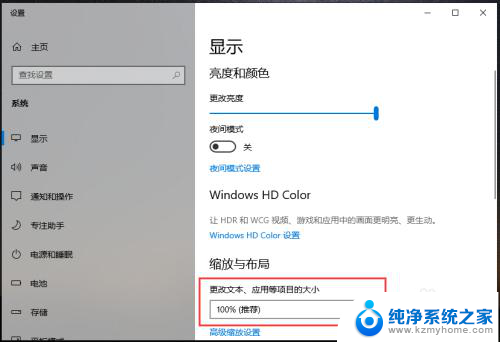
3.点击下方的百分比,出现选项,再点击百分比。
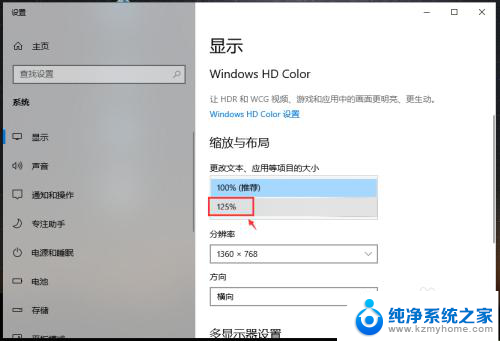
4.完成后,电脑的显示字体大小就会改变。
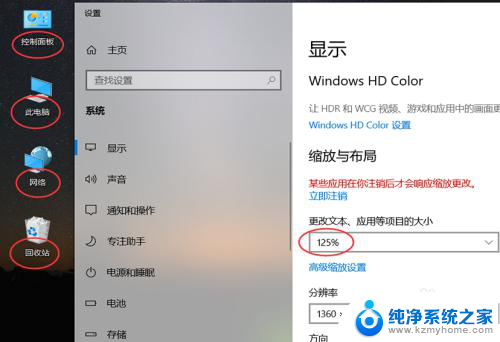
5.如果想要设置其他百分比大小,可以点击【高级缩放设置】如图所示。
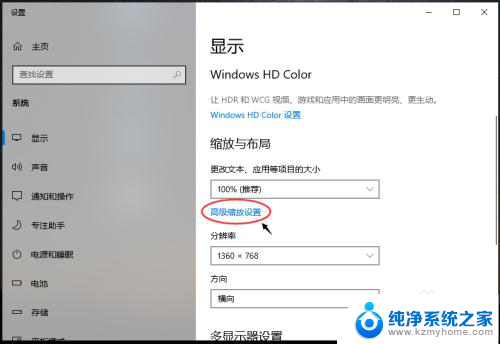
6.进入高级缩放设置页面,在自定义缩放下方。输入你想要的缩放大小,再点击【应用】。
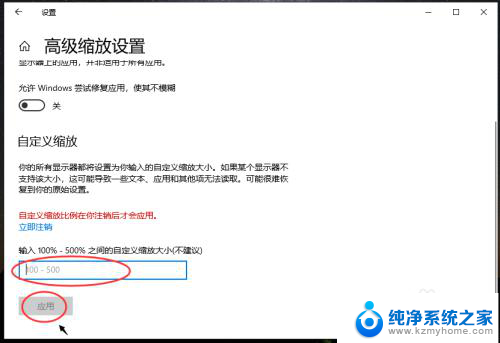
以上就是关于设置电脑字体大小的全部内容,如果有不清楚的用户可以参考以上小编的步骤进行操作,希望对大家有所帮助。